Twitch Yayın Anahtarını Almada Başarısız Olursa Nasıl Onarılır?
Akış Cihazları / / August 05, 2021
Twitch, esas olarak Amazon Inc.'e ait bir oyun akışlı isteğe bağlı video uygulamasıdır. Eğlence ve gösterilerle de tanınır. Ancak Twitch'te bile kullanıcıların bize bildirdiği bazı sorunlar var. Bu nedenle, çoğu kullanıcının canlı bir oyun akışını izlemeye çalıştıklarında karşılaştıkları sorun hakkında ayrıntılı bir kılavuz getirmeye karar verdik. Yani onlardan biriyseniz, muhtemelen doğru sayfaya geldiniz. Bunun nedeni bugün, Twitch Akış Anahtarını Alamama sorununu çözeceğiz. Öyleyse başlayalım
İçindekiler
- 1 Sorun nedir?
-
2 Twitch Yayın Anahtarını Almada Başarısız Olursa Nasıl Onarılır?
- 2.1 Düzeltme 1: Telefonla iki faktörlü kimlik doğrulamayı ayarlayın
- 2.2 Düzeltme 2: İki Faktörlü Kimlik Doğrulama için Authy'yi İndirin
- 2.3 Düzeltme 3: Farklı Tarayıcı Kullanın
- 3 Sarmak
Sorun nedir?

Twitch kullanıcılarının karşılaştığı sorun, kullanıcıların Oyun Akışlarını izlemesini engelleyen bir sunucu arızasından ziyade ölümcül bir hata değil. Twitch kullanıcıları, canlı akışları izlemek için iki aşamalı bir kimlik doğrulama sistemi. Bu, canlı bir oyun akışı izlemek istiyorsanız, bir Akış kodu girmeniz gerektiği anlamına gelir. Twitch, izleyicinin akışı izlemesine izin vermek için arka uç sunucularından doğrulayacaktır. Ancak bu durumda kullanıcılar kodu doğru girdikten sonra bile akışı görüntüleyemezler. Ardından "Twitch, Yayın Anahtarını alamadı" mesajı gösteriyor. Çoğu kullanıcının karşılaştığı sorun budur.
Şimdi bu sorunu çözmek için bu kılavuzu okumaya devam edin ve bu sorundan kesinlikle çıkacağınızı garanti ediyoruz. Bir sonraki bölümde, Twitch hatasını kesinlikle düzeltecek düzeltmeleri tartışacağız ve bununla birlikte karşılaşabileceğiniz diğer birçok sorunu çözeceğiz. Bu yüzden daha fazla uzatmadan düzeltmelere geçelim.
Twitch Yayın Anahtarını Almada Başarısız Olursa Nasıl Onarılır?
Şimdi sizi kesinlikle akış anahtarını alma sorunundan kurtaracak düzeltmeleri tartışacağız. Onarımlara geçmeden önce Twitch uygulaması dünyanın pek çok yerinde desteklenmediği için Twitch web sürümünü kullanacağımızı belirtmek isteriz. Ayrıca, tartıştığımız adım adım kılavuzdaki düzeltmeleri deneyin. Fazladan bir şey yapmayın. Haydi başlayalım.
Düzeltme 1: Telefonla iki faktörlü kimlik doğrulamayı ayarlayın
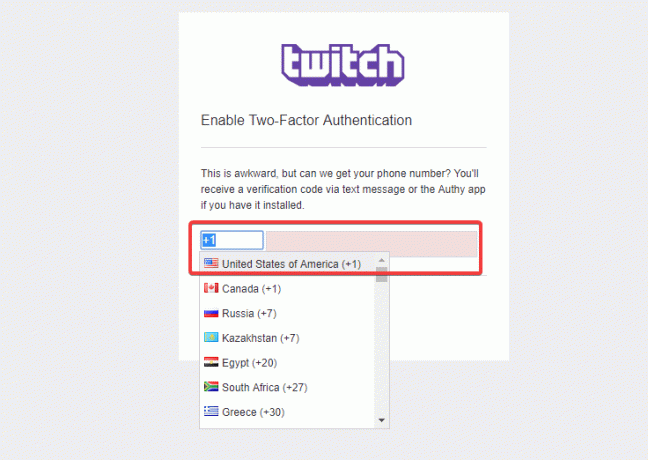
İki faktörlü kimlik doğrulamayı ayarlamak, çoğunuz için oldukça kolay bir iştir. Ancak bu o kadar kolay değildir ve kurulumun yapılmaması, canlı yayınların görüntülenmesine neden olmaz. Yani canlı yayınları izlemek için bu sizin ilk adımınız. Şimdi iki faktörlü kimlik doğrulamayı ayarlamak için aşağıdaki adımları izleyin.
- Web tarayıcınızı açın ve Twitch'e gidin
- Twitch sayfasında kimlik bilgilerinizle giriş yapın
- Ardından ayarlara gidin ve "Güvenlik ve Gizlilik" i seçin.
- Şimdi Güvenlik sekmesinde, "İki Faktörlü Kimlik Doğrulama" seçeneğini bulacaksınız, bunu seçin
- Şimdi "İki Faktörlü Kimlik Doğrulamayı Kur" u tıklayın, bu sizi güvenli bir sayfaya götürecektir
- Güvenli sayfada, şifrenizi ve iki faktörlü kimlik doğrulamayı ayarlamak istediğiniz telefon numaranızı girmeniz gerekir.
- Telefonunuza tek seferlik bir onay şifresi alacaksınız
- Tarayıcınızda sağlanan alana bunu girin.
- Şimdi Twitch oturumunu kapatın ve tarayıcının önbelleğini ve çerezlerini temizleyin
- Sonuçta, Twitch'te tekrar oturum açın ve kimlik bilgilerinizi girin
- Yayın anahtarını girin
Bunu yapmak, iki faktörlü kimlik doğrulamanızı tetikleyecek ve böylece canlı oyun akışlarını izlemenize izin verecektir. Tüm sorunların çözülmediğini düşünüyorsanız okumaya devam edin.
Düzeltme 2: İki Faktörlü Kimlik Doğrulama için Authy'yi İndirin
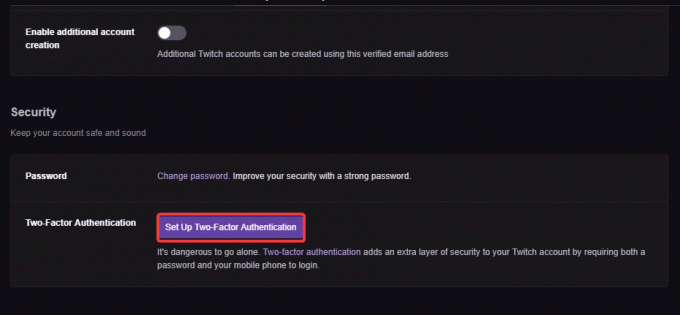
Yukarıdaki düzeltme sizin için işe yaramadıysa veya kimlik doğrulama işlemiyle ilgili sorun yaşıyorsanız, akıllı telefonunuza veya PC'nize bir uygulama indirebilir ve bununla deneyebilirsiniz. Üçüncü taraf bir uygulama kullanarak iki faktörlü kimlik doğrulamayı etkinleştirmek için aşağıdaki adımları izleyin.
- Authy uygulamasını indirin [Bağlantı Aşağıda Sağlanmıştır]
- Telefon numaranız ile uygulamayı PC'nize veya akıllı telefonunuza yükleyin
- Şimdi tekrar bilgisayarınızın web tarayıcısını açın ve Twitch'e gidin
- Ardından Twitch Kimlik Bilgilerinizi girin ve oturum açın
- Şimdi Ayarlar> Gizlilik ve Güvenlik> İki Faktörlü Kimlik Doğrulama'ya gidin ve "İki Faktörlü Kimlik Doğrulamayı Ayarla'yı tıklayın
- İki Faktörlü Kimlik Doğrulamada, Authy'de kullandığınız şifre ve telefon numarasını girin.
- Bundan sonra, giriş jetonunu almak istediğiniz yolu seçin, mevcut cihaza tıklayın
Artık hazırsınız. Twitch'te her oturum açtığınızda ve Akış Anahtarını istediğinizde, anahtarı Authy'de alacaksınız. Ancak bu düzeltme de sorununuzu çözmediyse, sizi kesinlikle beladan kurtaracak son düzeltmemizi deneyin.
Authy'yi indirinDüzeltme 3: Farklı Tarayıcı Kullanın

Twitch'i farklı bir tarayıcıyla kullanmayı deneyin. Şu anda kullandığınız tarayıcı flash içeriklerin oynatılmasına izin vermeyebilir. Veya güvenlik duvarınız tarayıcınızın belirli akışları kullanmasını engelliyor olabilir. Dolayısıyla, tarayıcınızı değiştirmek en iyi ve muhtemelen son seçenek olabilir. Google Chrome kullanmanızı öneririz, hızlıdır, güvenlidir ve en önemlisi, tüm cihazlarınızla birlikte senkronize edilebilir.
Bununla birlikte, ek yardım için Twitch desteğine ulaşabilirsiniz. Ancak, size en iyi düzeltmeleri sağladık ve her şeyden ötürü sizi suçlayacaklar. Bu nedenle, başka bir yerde denemeden önce düzeltmelerimizi denemek daha iyidir.
Sarmak
Bu kılavuz, Twitch'te Akış Anahtarını alamayan kullanıcılara yardımcı olmak içindi. Sorununuzu kesinlikle çözecek tüm olası düzeltmeleri tartıştık. Umarız bu kılavuz size yardımcı olmuştur. Herhangi bir sorunuz veya geri bildiriminiz varsa, Adınız ve E-posta Kimliğinizle aşağıya yorum yapmaktan çekinmeyin. Aynı şekilde, iPhone İpuçları ve Püf Noktaları, PC ipuçları ve püf noktaları, ve Android İpuçları ve Püf Noktaları daha fazla ipucu ve püf noktası için. Teşekkür ederim.
İlgili Mesajlar:
- Twitch Hata Kodu 5000 Nasıl Onarılır?
- Windows 10'da Ekran Nasıl Kaydedilir
- ABD Spor Kanalı'nı Çevrimiçi Ücretsiz Olarak Nasıl İzleyebilirim?
Anubhav Roy, Bilgisayar, Android dünyasına ve Bilgi ve Teknoloji dünyasında olup biten diğer şeylere büyük ilgi duyan bir Bilgisayar Bilimleri Mühendisliği Öğrencisidir. Makine Öğrenimi, Veri Bilimi eğitimi almıştır ve Django Framework ile Python dilinde Programcıdır.

![Stok ROM'u ZTE Blade Vec Pro'da Yükleme [Firmware Dosyası / Unbrick]](/f/4ff4107326fc1c181b9f4b8bda102813.jpg?width=288&height=384)

